A verificação de bugs de interceptação de acesso a dados inválidos, que tem um valor de 0x4, ocorre quando uma atualização do Windows falha devido a um driver incompatível.
Em na maioria dos casos, esse BSOD resulta de drivers de mídia de terceiros problemáticos. Como tal, a desinstalação do software defeituoso resolverá esse erro na maioria dos casos.
Se você não conseguir atualizar apesar disso, também detalhamos outras maneiras de resolver o erro BSOD neste artigo.
Como corrigir ARMADILHA DE ACESSO A DADOS INVÁLIDOS
Recomendamos tentar os dois primeiros métodos, pois eles provavelmente resolverão o problema. Caso isso não aconteça, você pode analisar o arquivo de despejo para obter mais informações.
Remover software de mídia
A maioria dos usuários relatou software de captura de terceiros, como AVerMedia Capture, PowerDVD, OBS Studio, etc., como causa deste BSOD. A desinstalação desse software permitiu que eles prosseguissem com a atualização sem problemas, por isso recomendamos que você faça o mesmo com as seguintes etapas:
Pressione Win + R, digite appwiz.cpl e pressione Enter. Selecione o software de mídia, pressione Desinstalar e siga as instruções na tela.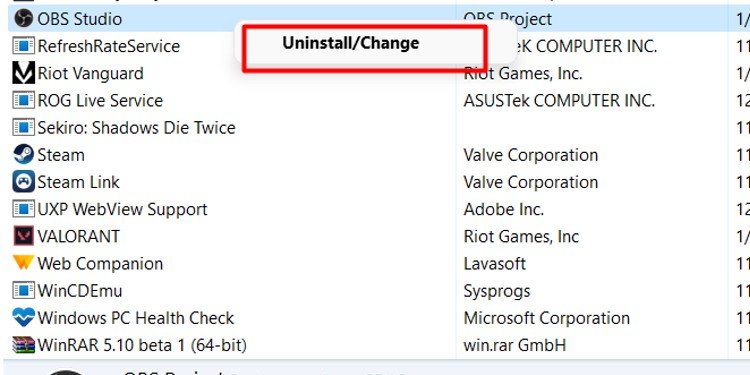
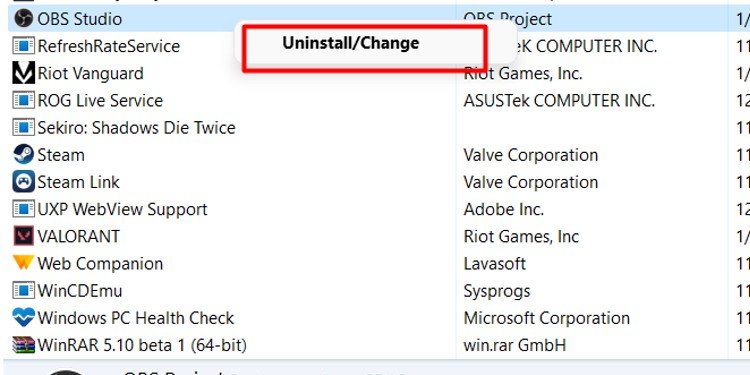 Reinicie seu PC depois e tente atualizar agora.
Reinicie seu PC depois e tente atualizar agora.
A desinstalação do software removerá o driver correspondente, o que resolve o problema. Mas observe que, se uma atualização de driver separada estiver disponível no fabricante, a instalação dessa atualização pode ser outra maneira de corrigir o problema. Além disso, usar uma versão mais antiga de software/driver estável também pode fazer o mesmo.
Inicialização limpa e atualização
Alguns serviços de terceiros também podem ser o motivo desse BSOD. Recomendamos uma inicialização limpa e tentar atualizar e, se funcionar, você sempre poderá reativar os serviços posteriormente. Veja como fazer isso:
Pressione Win + R, digite msconfig e pressione Enter. Na guia Serviços, habilite a opção Ocultar todos os serviços da Microsoft.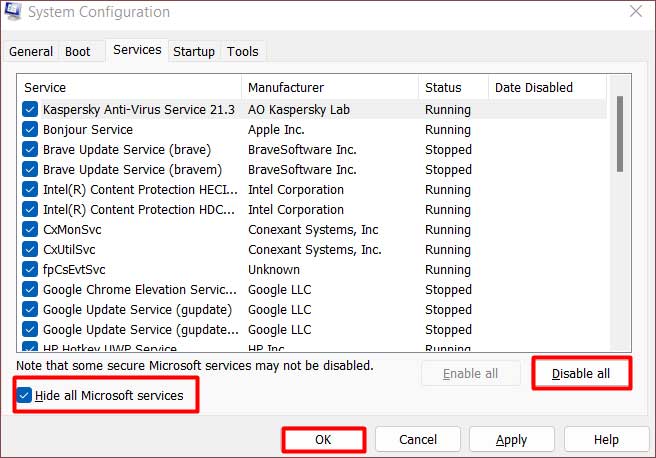
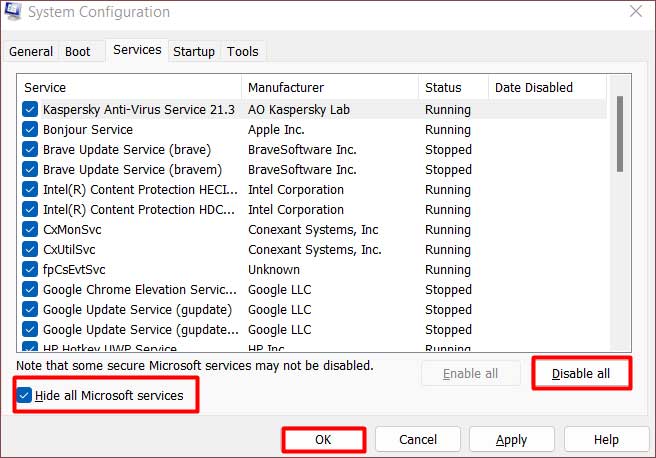 Clique em Desabilitar tudo e pressione OK. Reinicie seu PC e verifique se você pode atualizar.
Clique em Desabilitar tudo e pressione OK. Reinicie seu PC e verifique se você pode atualizar.
Instalar atualizações pendentes
Alguns usuários também conseguiram resolver esse BSOD instalando todas as atualizações pendentes antes da atualização. Veja como você pode fazer o mesmo:
Pressione Win + R, digite control update e pressione Enter. Verifique se há atualizações, faça o download e instale as atualizações pendentes.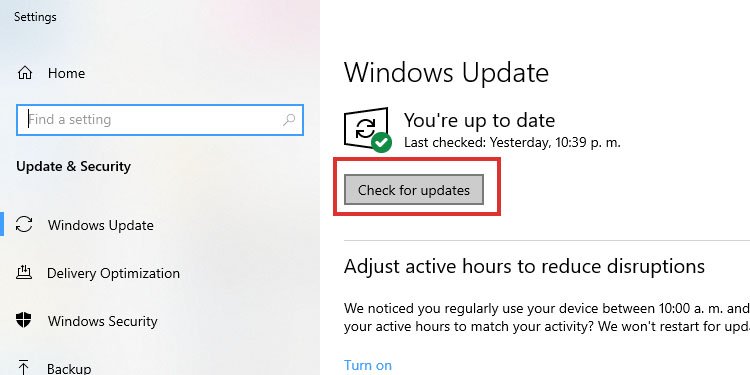
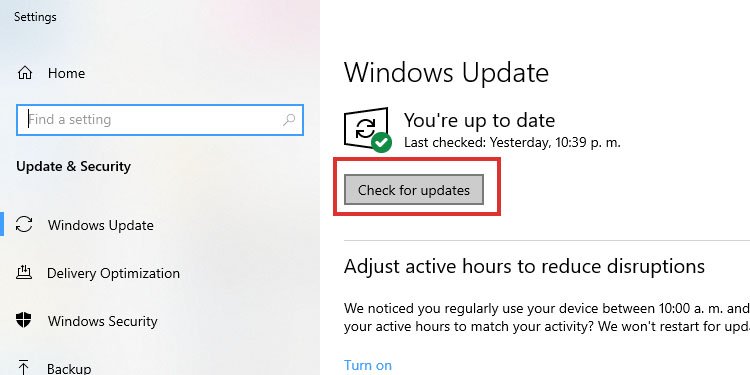 Reinicie seu PC depois e teste se você pode atualizar.
Reinicie seu PC depois e teste se você pode atualizar.
Analisar logs de atualização
Vários arquivos de log são criados durante o processo de atualização do Windows. Eles são muito úteis para diagnosticar problemas de atualização.
O arquivo setupact.log do diretório $Windows.~BT\Sources\Panther será muito útil. O arquivo de log de $Windows.~BT\Sources\Rollback é mais genérico, mas ainda pode valer a pena analisar como um segundo recurso.
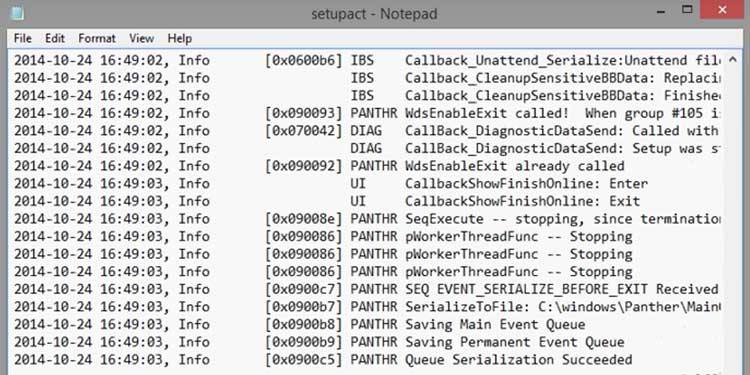
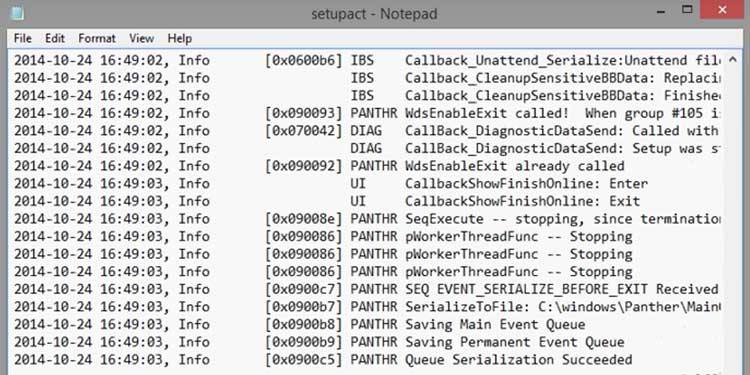
Embora isso não seja tão útil, você também pode verificar os logs do Visualizador de eventos para obter mais informações. Veja como fazer isso:
Pressione Win + R, digite eventvwr e pressione Enter. Expanda a guia Logs do Windows e clique em Sistema.
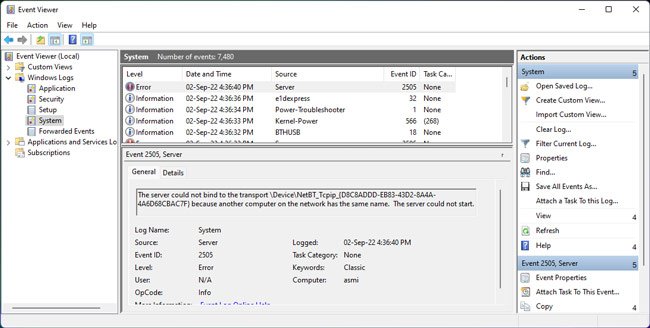
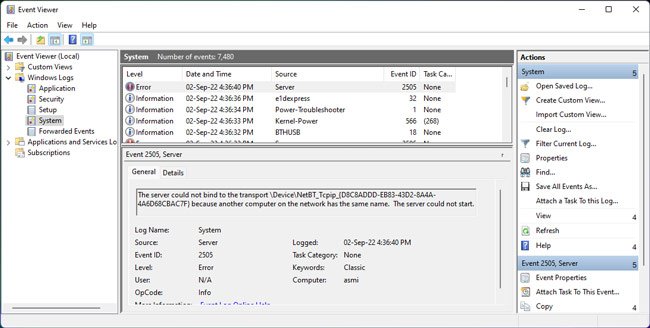 Clique em Filtrar registro atual no painel direito.Na seção Fontes de eventos, selecione Verificação de bug e pressione OK.
Clique em Filtrar registro atual no painel direito.Na seção Fontes de eventos, selecione Verificação de bug e pressione OK.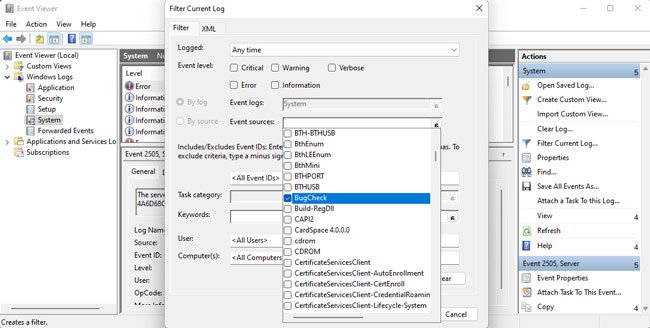
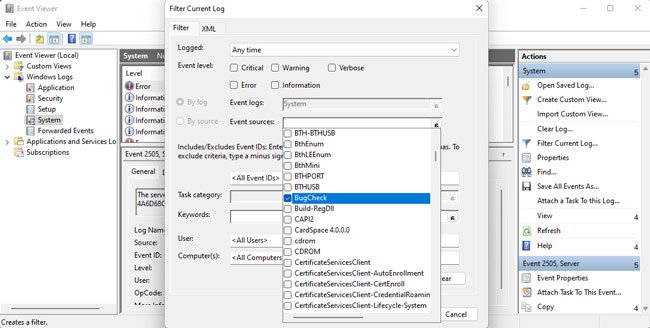 Observe a Data e hora do evento bugcheck e clique em Limpar filtro.Após a limpeza, classifique por Data e Hora e localize os eventos de Etapa 5.Primeiro, selecione o Evento e verifique se as guias Geral e Detalhes fornecem informações úteis, como Nomes de driver.
Observe a Data e hora do evento bugcheck e clique em Limpar filtro.Após a limpeza, classifique por Data e Hora e localize os eventos de Etapa 5.Primeiro, selecione o Evento e verifique se as guias Geral e Detalhes fornecem informações úteis, como Nomes de driver.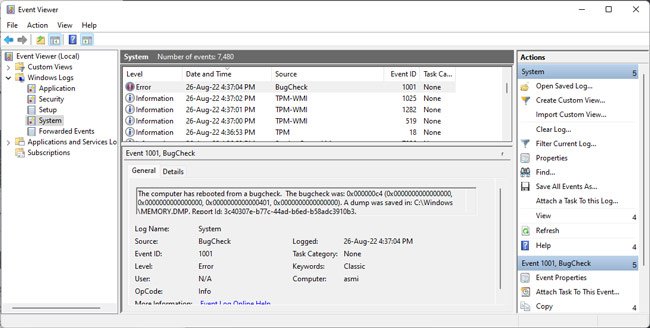
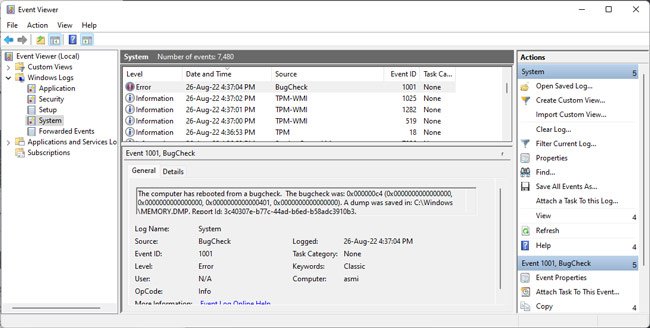 Se não, verifique os eventos antes e depois da verificação de bugs para obter dicas sobre o que poderia ter sido o problema.
Se não, verifique os eventos antes e depois da verificação de bugs para obter dicas sobre o que poderia ter sido o problema.
Analisar arquivo de despejo
Uma atualização com falha levará a uma reversão, que cria um arquivo de despejo chamado setupmem.dmp no diretório C:\$WINDOWS.~BT\Sources\Rollback. A análise desse dump deve fornecer mais dicas sobre o que está causando o BSOD. Aqui estão as etapas para isso:
Baixe o Aplicativo de visualização do WinDbg na Microsoft Store. Inicie o aplicativo de visualização do WinDbg e pressione CTRL + D. Navegue até o diretório mencionado acima e abra o arquivo setupmem.dmp.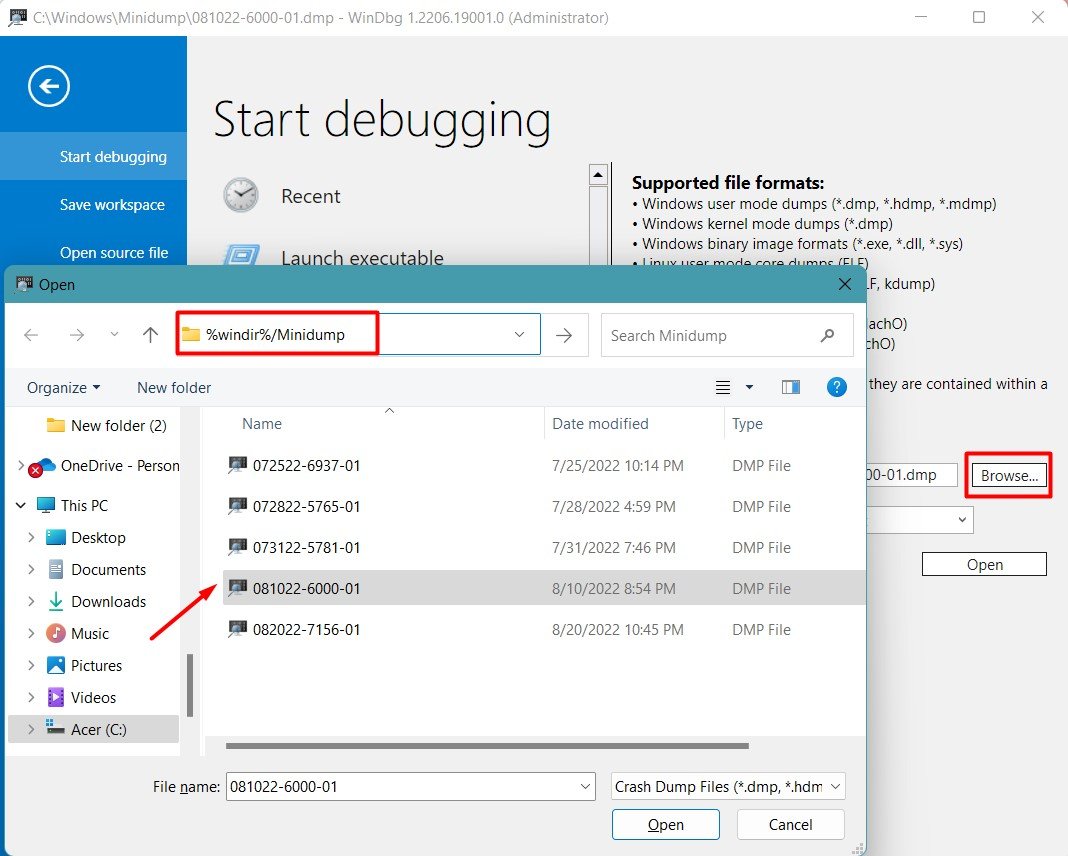
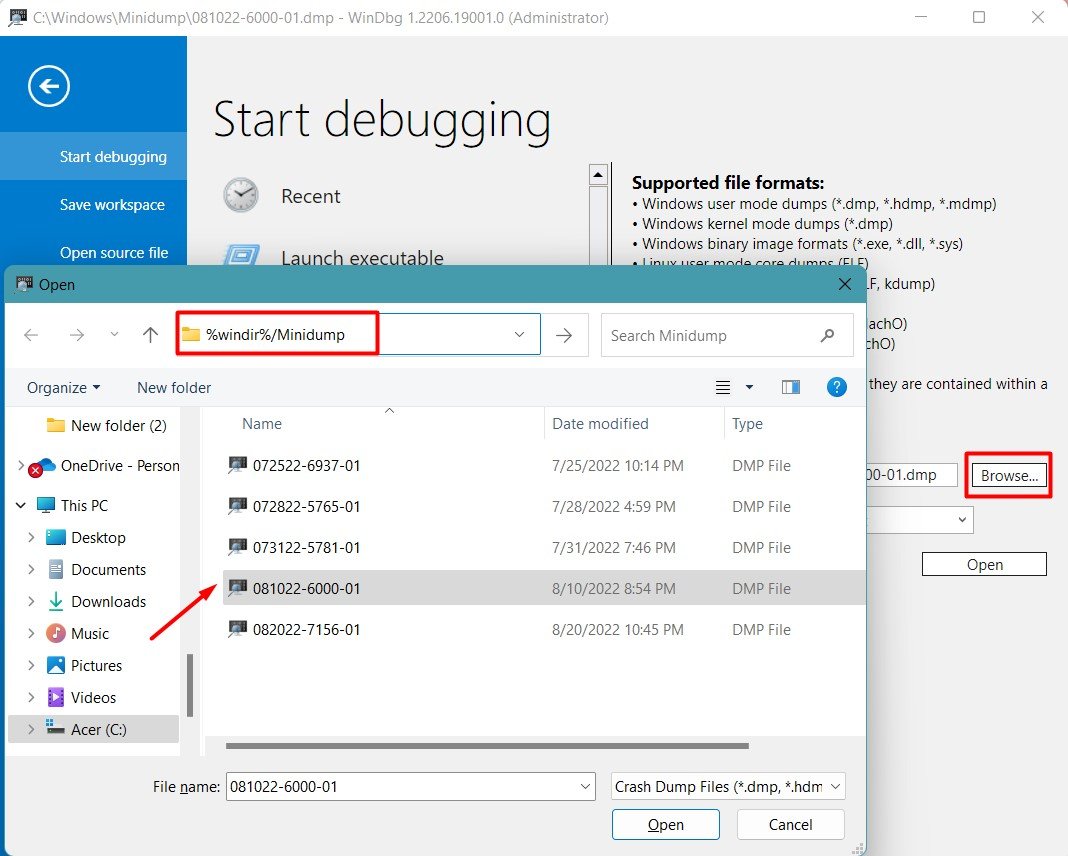 Selecione Exibir > Comando e digite ! analisar-v.
Selecione Exibir > Comando e digite ! analisar-v.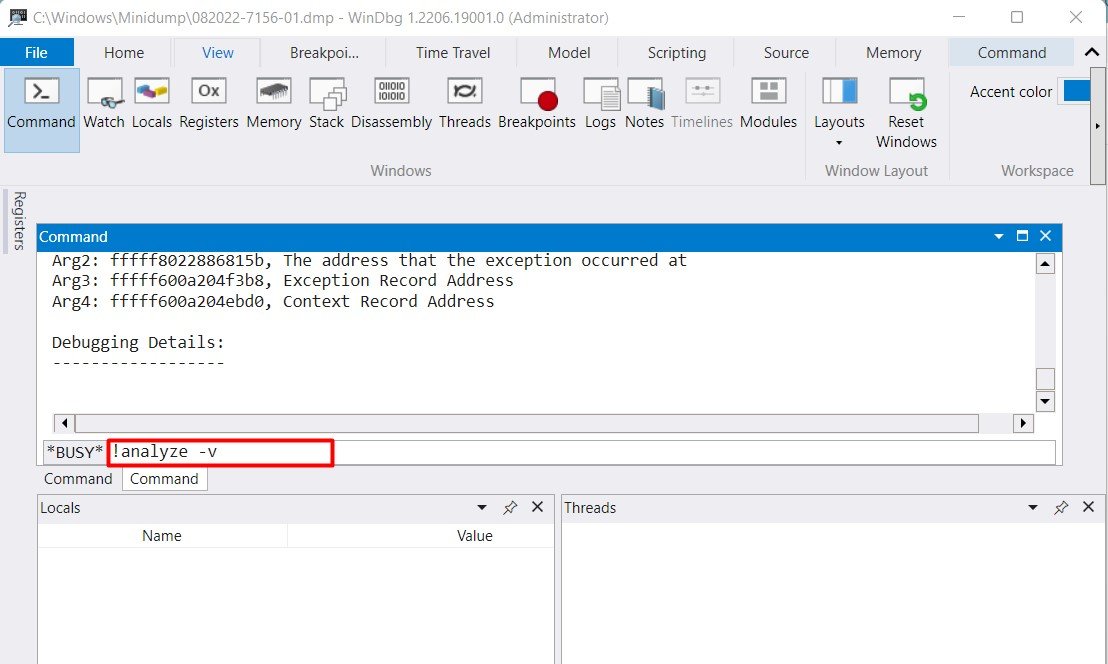
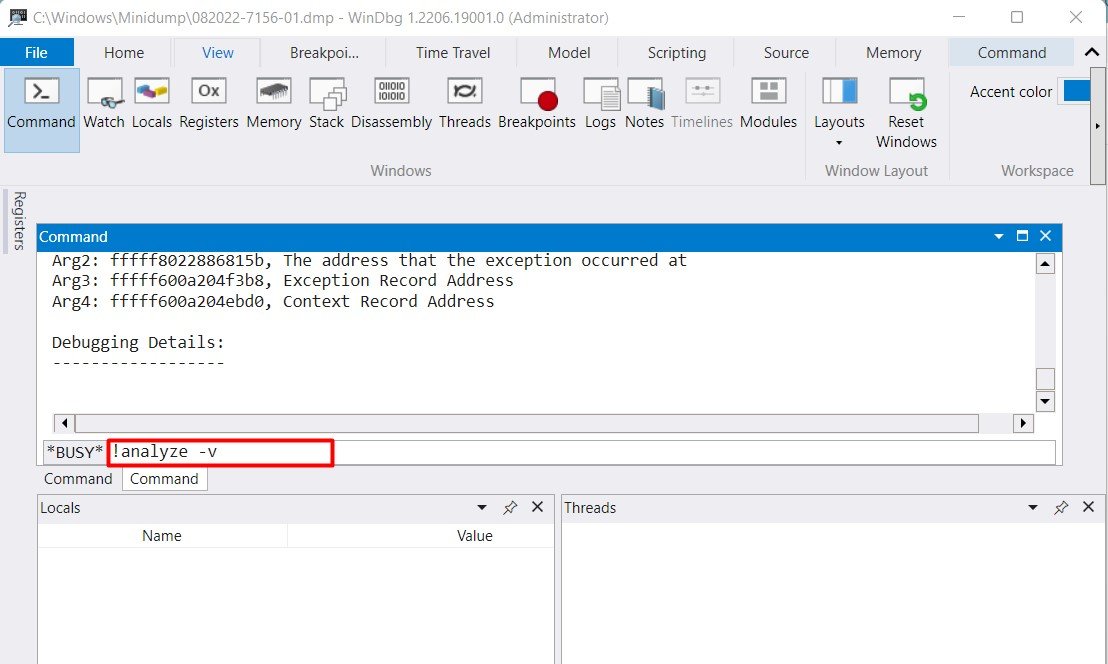 Verifique o MODULE_NAME e Provavelmente causados por seções. Se você tiver arquivos de despejo adicionais, um analise o resto da mesma forma para obter mais informações.
Verifique o MODULE_NAME e Provavelmente causados por seções. Se você tiver arquivos de despejo adicionais, um analise o resto da mesma forma para obter mais informações.
Instalar manualmente o Windows
Se o BSOD ainda não for resolvido, sua única opção pode ser instalar manualmente o Windows com uma mídia de instalação em vez de tentar atualizar. Você pode usar a ferramenta de criação de mídia para isso ou pode baixar a ISO do site da Microsoft e crie um USB inicializável usando algo como Rufus. Também temos um artigo com etapas completas sobre como instalar o Windows a partir de um USB para sua leitura adicional.